컴퓨터/오피스,엑셀
엑셀 날짜 자동 변환 막기: 숫자 그대로 입력하는 방법
규리맘♡
2025. 2. 24. 19:39
반응형
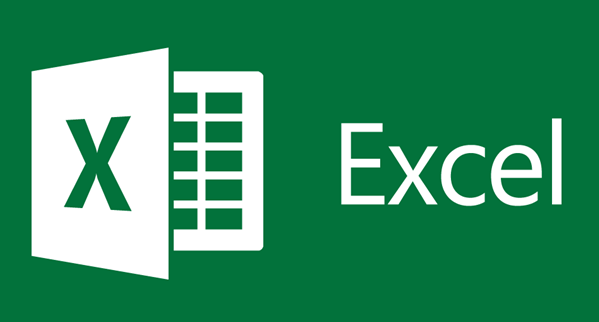
엑셀을 사용하다 보면 00001처럼 숫자를 입력했을 때 1월 1일로 자동 변환되는 불편한 상황을 자주 겪습니다.
이 문제를 해결하는 방법을 깔끔하고 가독성 높게 정리해 보겠습니다.
1. 셀 서식을 텍스트로 변경하기
가장 간단하고 효과적인 방법입니다.
방법:
- 변환을 막고 싶은 셀 또는 범위를 선택합니다.
- 상단 메뉴에서 [홈] → [셀 서식] → [일반]을 클릭하고 텍스트로 변경합니다.
- 이제 숫자를 입력해도 자동으로 날짜로 변환되지 않습니다.
2. 입력 전에 작은 따옴표(') 사용
간편하게 한 번만 입력을 방지하고 싶다면 이 방법이 유용합니다.
방법:
- 숫자 앞에 작은 따옴표(')를 붙여 입력합니다.
예시:
'00001
'12345이렇게 입력하면 엑셀은 이를 텍스트로 인식해 자동 변환을 하지 않습니다.
3. 텍스트 형식으로 붙여넣기
외부에서 데이터를 복사해 올 때 날짜로 변환되는 문제를 방지합니다.
방법:
- 데이터를 복사합니다.
- 엑셀에서 **[붙여넣기] → [값만 붙여넣기]**를 선택합니다.
- 숫자 앞에 00001, 00123 같은 형식이 유지됩니다.
4. 수식 사용 (TEXT 함수)
이미 날짜로 변환된 데이터를 원래 형식으로 돌리고 싶을 때 사용합니다.
방법:
=TEXT(A1, "00000")이 수식을 사용하면 다섯 자리 숫자로 텍스트 형식의 값을 얻을 수 있습니다.
마무리
엑셀의 자동 날짜 변환은 편리할 때도 있지만, 원치 않는 상황에서는 오히려 불편합니다.
위에서 소개한 방법들을 활용해 필요한 상황에 맞게 데이터를 정확히 입력하고 관리해 보세요!
반응형